如何使用 DaVinci Resolve 稳定视频 [已解决]
DaVinci Resolve 是一款高端视频编辑和后期制作工具,以其全面的功能而闻名。许多熟练的视频编辑 使用 DaVinci Resolve 稳定视频 以提高项目质量。稳定功能允许用户平滑抖动的剪辑,这些剪辑通常是由意外的相机移动或手持拍摄引起的。在这篇文章中,您将学习如何使用各种方法在 DaVinci Resolve 中稳定视频。这样,您就可以增强视频效果并在剪辑中创建稳定的流程。
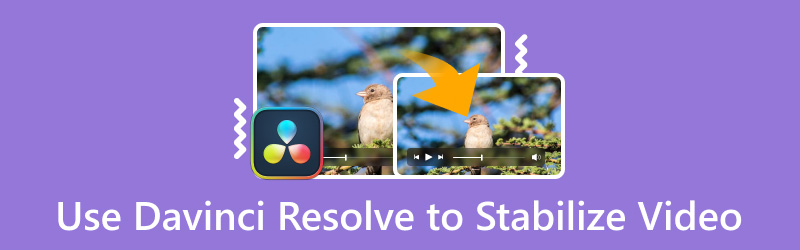
页面内容
第 1 部分。什么是 DaVinci Resolve
在讨论视频稳定的技术细节之前,我们先来了解一下 达芬奇解决方案。它由 Blackmagic Design 开发,是一款集色彩校正、调色、视觉效果和音频后期制作于一体的全包式解决方案。DaVinci Resolve 的稳定器是其最突出的功能之一,可让用户减少视频抖动。但真正让它引人注目的是它的多种稳定选项,从自动流程到手动调整。结合全面的工具和强大的性能,DaVinci Resolve 是简单和复杂项目的多功能选择。
第 2 部分。编辑选项卡中的视频稳定功能
首先,让我们探索使用 编辑 选项卡。DaVinci Resolve 的这款摄像机稳定器提供多种模式,包括透视、相似性和平移。这些模式可以帮助减少不必要的抖动并平滑镜头。
步骤1。 导入视频并将其拖到 编辑 标签。
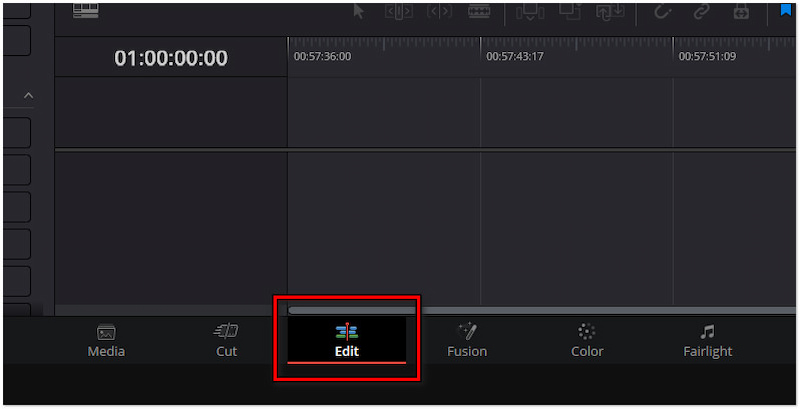
第2步。 单击检查器选项卡并导航至 稳定 部分。
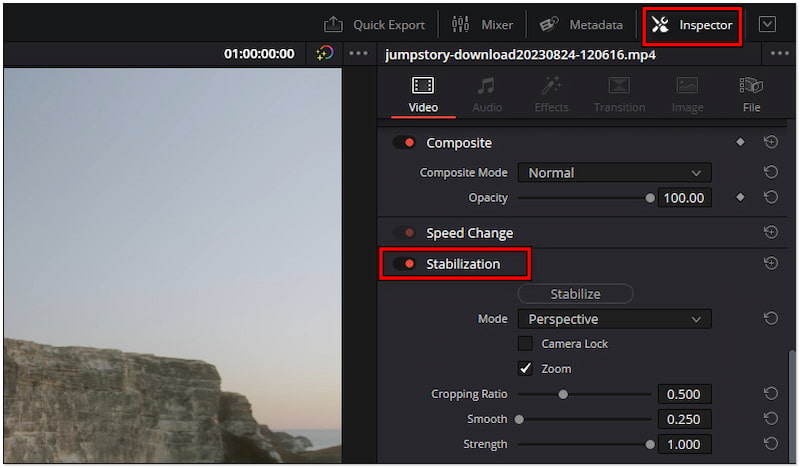
第三步 根据视频的抖动程度选择稳定模式。
• 看法:此模式非常适合调整所有运动。
• 相似性:此模式在稳定的同时保留纵横比。
• 翻译:此模式可校正水平和垂直抖动。
“编辑”选项卡提供了一种无需复杂调整即可稳定视频的简单方法。除了视频稳定之外,您还可以裁剪视频以重新构图。
第 3 部分。颜色选项卡中的视频稳定功能
另一个选择是使用 DaVinci Resolve 的色彩稳定器。除了先进的 颜色分级 功能中,颜色选项卡带有跟踪器工具。它允许手动稳定以锁定画面中的点并在整个拍摄过程中保持稳定。
步骤1。 在颜色选项卡中,找到 追踪器 访问跟踪器窗口。
第2步。 选择 稳定器 窗口和 FX 图标之间的选项。
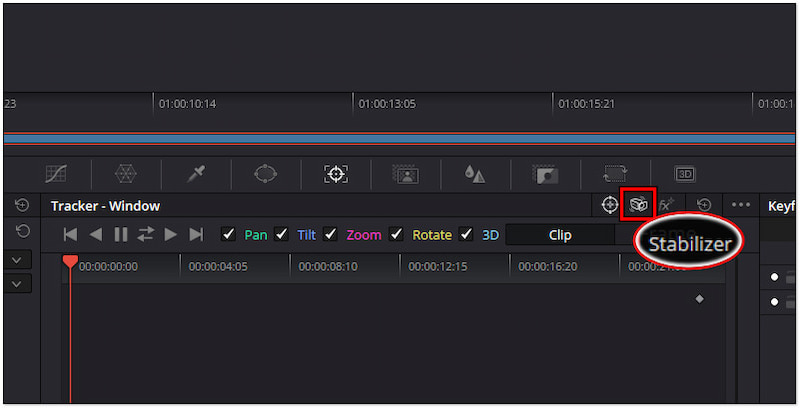
第三步 与“编辑”选项卡类似,根据视频的抖动程度选择一种模式。
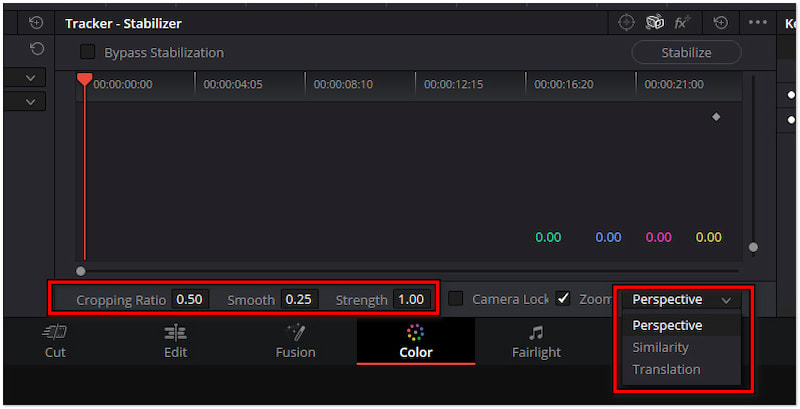
小费: 调整裁剪比例、平滑度和强度以进一步微调稳定效果。这些控制设置有助于管理对视频应用的稳定程度。
第 4 部分。剪切选项卡中的视频稳定功能
最后,你可以考虑 切 DaVinci Resolve 上的选项卡可稳定视频。此方法非常适合快速编辑,对需要快速工作的人很有帮助。稳定功能提供了一种简单的解决方案,可减少相机抖动并稳定视频。
步骤1。 导航到 切 选项卡并单击要稳定的视频。
第2步。 点击 滑块 图标来访问工具并选择稳定器。
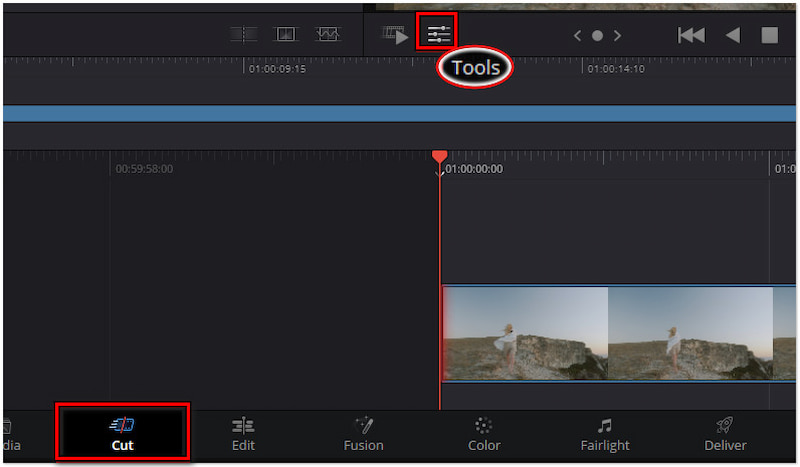
第三步 选择您喜欢的模式并点击 稳定 应用更改。
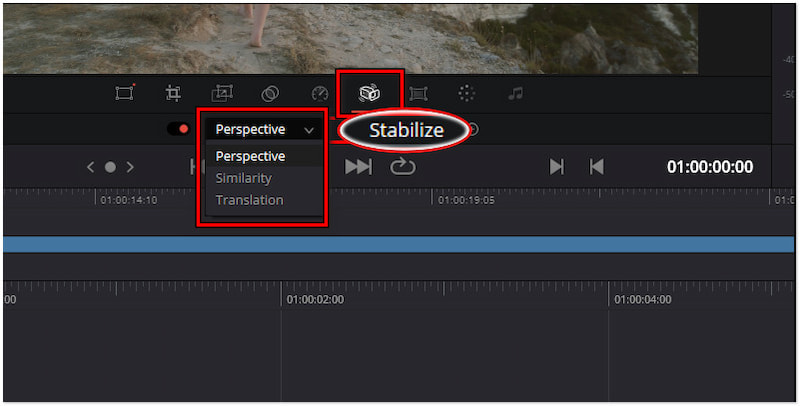
使用“剪切”选项卡,您可以快速减少视频抖动,而无需浏览复杂的菜单。它会自动对视频应用校正,使其成为一种方便、无忧的解决方案。
第 5 部分。DaVinci Resolve 的最佳替代方案,可减少视频抖动
尽管 DaVinci Resolve 提供了强大的视频抖动减少解决方案,但它可能不适合不懂技术的用户。如果您需要一种快速简单的解决方案,可以胜过 DaVinci Resolve 来稳定视频, Vidmore视频增强 值得一试。这款视频增强工具采用先进的稳定算法,可以更好地处理极端抖动。此外,它几乎不需要图标交互,因为它会自动运行。
除了稳定视频之外,Vidmore Video Enhancer 还提供其他有用的功能。其中一些功能包括视频分辨率升级、优化视频亮度和对比度以及视频降噪。最好的部分是什么?所有这些功能都是通过人工智能实现的。这使其成为一种方便、全面的视频质量改善工具,主要适用于希望快速修复的用户。这些只是其众多可用功能中的一小部分,请立即探索。
步骤1。 首先免费下载 Vidmore Video Enhancer。安装视频增强器工具并完成安装过程。
第2步。 完成安装后,在计算机上启动它。点击 添加文件 导入您想要稳定的抖动视频。更不用说,您可以根据需要添加多个视频。

第三步 加载后,勾选每个文件以确保它们被选中。导航到 提高 选项卡来启动视频稳定过程。
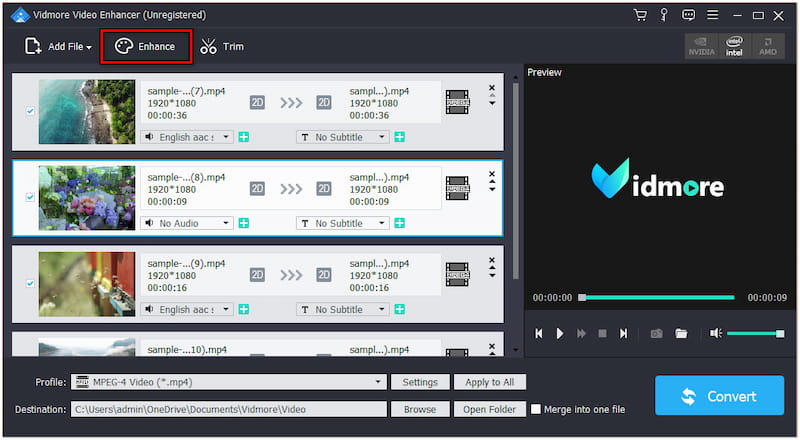
第四步。 在“增强”窗口中,勾选 视频去抖动 选项可减少视频动作。您还可以勾选其他选项以获得更好的效果。
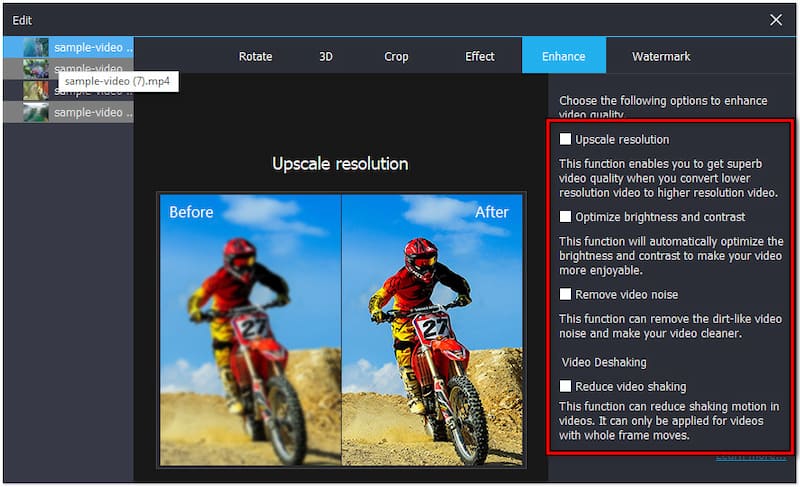
第五步 完成后,单击“应用至全部”以应用增强功能。如果需要,可以使用其他编辑工具编辑视频,例如调整音频和视频效果。
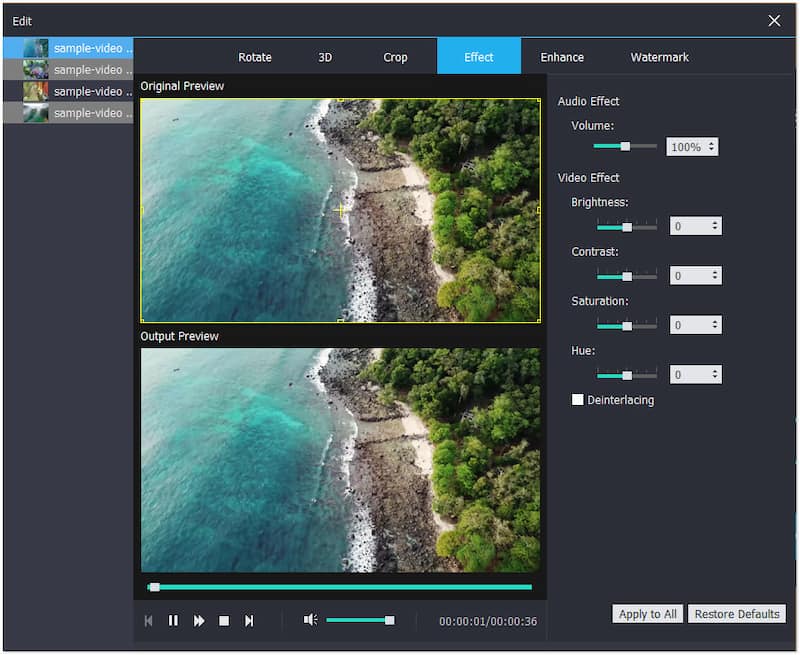
第六步 完成上一步后,返回主界面。选择您喜欢的输出格式,然后单击 兑换 将稳定的视频保存到您的计算机上。
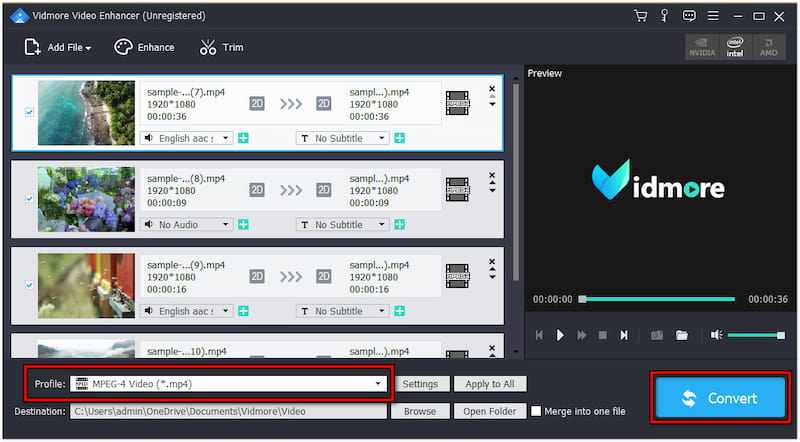
Vidmore Video Enhancer 是一款出色的工具,可实现简单高效的视频稳定。其面向用户的界面非常适合快速有效的输出。您可以尝试的另一个有用功能是 3D 视频制作器,它允许您将您的 2D到3D 视频。
第 6 部分。有关使用 DaVinci Resolve 稳定视频的常见问题解答
有没有什么办法可以稳定抖动的视频?
是的,有几种方法可以稳定抖动的视频。DaVinci Resolve 和 Vidmore Video Enhancer 等工具提供了用于此目的的稳定工具。
如何在 DaVinci Resolve 中平滑断断续续的视频?
如果您想在 DaVinci Resolve 中获得流畅、不卡顿的视频,您可以在播放过程中降低分辨率。这只会影响播放,而不会影响最终的视频。
如何在 DaVinci Resolve 中稳定多个剪辑?
在 DaVinci Resolve 中稳定多个剪辑很简单。首先,选择要稳定的所有剪辑。在检查器面板中,导航到稳定器部分。选择稳定模式并将其应用于所有剪辑。
结论
知道如何 使用 DaVinci Resolve 稳定视频 可以纠正视频抖动并确保播放流畅,从而为您带来好处。您可以通过“编辑”、“颜色”和“剪切”选项卡访问此强大的稳定工具。此外,我们还为您提供了另一种选择,Vidmore Video Enhancer,它可以让您立即将抖动和分散注意力的视频转换为专业内容。


